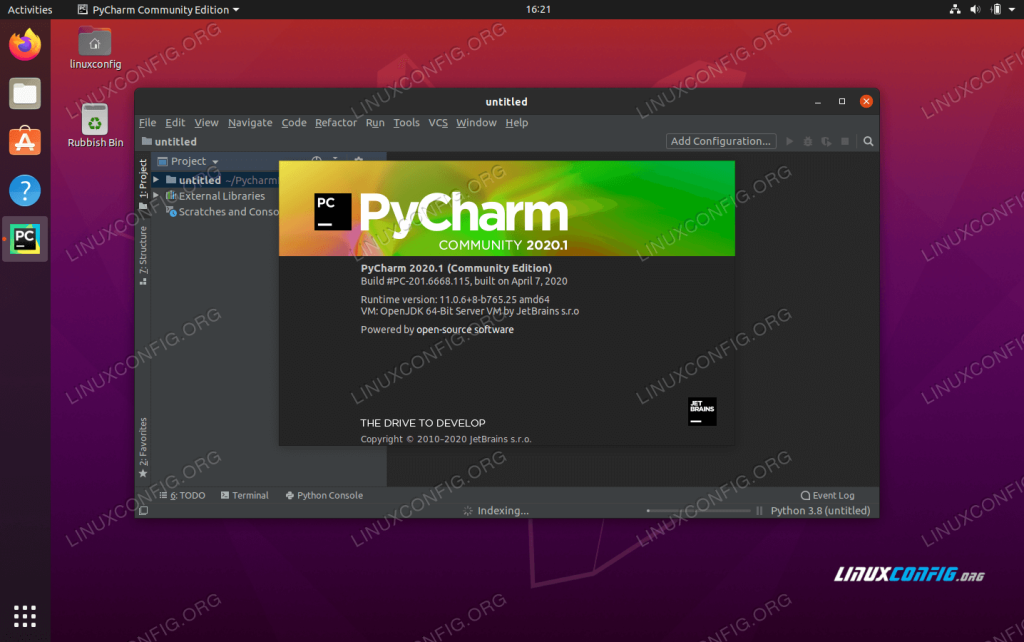PyCharm 是一个图形化 IDE(集成开发环境),可以安装在 Ubuntu 桌面上。许多Python程序员喜欢使用PyCharm,因为它可以用来分析代码、调试程序,并与Git和其他版本控制系统以及Web开发应用程序集成。 PyCharm 由 JetBrains 开发。它是免费和开源的,或者至少社区版是。
PyCharm 具有智能自动完成功能,可帮助您提高编程效率。它还具有 PEP8 检查、测试帮助、智能重构和大量检查,所有这些都可以帮助您提高 Python 质量。
在本教程中,您将了解如何在 Ubuntu 20.04 Focal Fossa Linux 上安装 PyCharm。如果您想在 Ubuntu 上尝试 PyCharm 来满足您的 Python 编程需求,请按照以下步骤操作。
在本教程中您将学习:
-
如何从命令行在 Ubuntu 上安装 PyCharm
-
如何使用图形用户界面在 Ubuntu 上安装 PyCharm
Ubuntu 20.04 Focal Fossa 上的 PyCharm
在 Ubuntu 20.04 上安装 PyCharm 分步说明
从命令行安装 PyCharm Ubuntu
-
首先打开终端窗口并执行以下 apt 命令。选择您喜欢的版本进行安装:
$ sudo snap install pycharm-community --classic OR $ sudo snap install pycharm-professional --classic OR $ sudo snap install pycharm-educational --classic
您知道吗?
Snap 会自动使您的 Pycharm IDE 安装保持最新。但是,如果您希望避免使用 Snap 包管理器,也可以通过直接下载安装 PyCharm。 -
您可以使用以下命令启动 PyCharm:
$ pycharm-community OR $ pycharm-professional OR $ pycharm-educational
使用图形用户界面安装 PyCharm
-
使用左上角的Activities 菜单打开Software 应用程序。
-
搜索 pycharm 应用程序。选择您喜欢的 PyCharm 版本进行安装。
-
要安装 PyCharm Ubuntu,请按安装按钮。
-
输入你的用户名与密码。您的用户需要属于 sudo 管理组。
-
启动 PyCharm 应用程序。按照向导进行初始设置。
-
此时,您应该准备好开始新项目或导入现有项目。
故障排除
如果您在 PyCharm 加载过程中收到以下错误消息:
ModuleNotFoundError: No module named 'distutils.core'
您可以通过使用以下命令安装 python3-distutils 包来解决此问题:
$ sudo apt-get install python3-distutils
结束语
在本教程中,我们了解了如何在 Ubuntu 20.04 Focal Fossa Linux 上安装 PyCharm。使用 Snap 包管理器安装 PyCharm IDE 意味着该程序将自动保持最新状态。希望您发现这个免费软件适合您的 Python 编码。